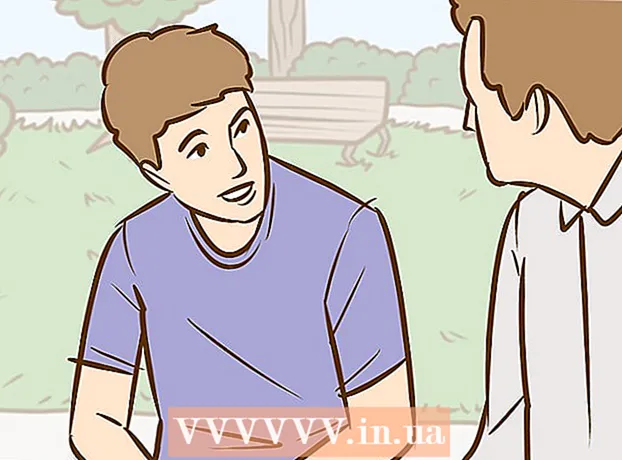Autora:
Christy White
Data De La Creació:
8 Ser Possible 2021
Data D’Actualització:
1 Juliol 2024

Content
L'eliminació d'una macro casolana d'un llibre de treball de Microsoft Excel es pot fer en uns quants passos, sempre que es conegui el nom de la macro assignada i la ubicació del fitxer. Si la macro que voleu suprimir es troba al llibre de treball de macros personals, heu de mostrar aquest llibre per suprimir les macros emmagatzemades. També haureu d’activar la pestanya Desenvolupador si encara no està activada. Aquest article proporciona instruccions detallades sobre com mostrar el llibre amb les seves pròpies macros, habilitar la pestanya Desenvolupador i suprimir o eliminar qualsevol macro emmagatzemada en un llibre de treball a Microsoft Excel.
Per trepitjar
- Si encara no està activat, activeu la funció de macros.
- Feu clic al botó Office a l'extrem superior esquerre de la finestra del programa i seleccioneu Opcions d'Excel al menú desplegable. S'obrirà el quadre de diàleg Opcions d'Excel.

- Feu clic a Trust Center per obrir aquest quadre de diàleg.

- Seleccioneu "Configuració de macro" a la columna de l'esquerra.

- Feu clic a "Activa totes les macros" a "Configuració de macros" al Centre de confiança.

- Feu clic a "D'acord" per tancar el quadre de diàleg.

- Feu clic al botó Office a l'extrem superior esquerre de la finestra del programa i seleccioneu Opcions d'Excel al menú desplegable. S'obrirà el quadre de diàleg Opcions d'Excel.
- Feu que el fitxer de llibre de treball de macro personal sigui visible per eliminar les macros no desitjades emmagatzemades.
- Feu clic a la pestanya Visualització del menú principal o a la "Cinta".

- Feu clic al botó "Mostra" al menú principal per mostrar el quadre de diàleg. Qualsevol llibre de treball amb una macro personal creada serà visible al quadre de diàleg "Mostra".

- Seleccioneu la carpeta de treball "PERSONAL.XLSB" i feu clic a "D'acord" per mostrar el fitxer i accedir a la carpeta del fitxer i al seu contingut.

- Feu clic a la pestanya Visualització del menú principal o a la "Cinta".
- Activeu la pestanya Desenvolupador. Si la pestanya Desenvolupador no és visible a la cinta, també es pot habilitar des del menú Opcions d'Excel.
- Feu clic al botó Fitxer a la part superior esquerra de la finestra d'Excel.

- Seleccioneu Opcions a la part inferior del menú desplegable. S'obrirà el quadre de diàleg Opcions.

- Seleccioneu "Popular" a la llista d'opcions de la columna de l'esquerra.

- Marqueu la casella "Mostra la pestanya Desenvolupador a la cinta".

- Feu clic a "D'acord" per tancar el quadre de diàleg. La pestanya Desenvolupador ja està disponible a la cinta.

- Feu clic al botó Fitxer a la part superior esquerra de la finestra d'Excel.
- Suprimiu o suprimiu la macro no desitjada del llibre de treball designat.
- Feu clic a la pestanya Desenvolupador i cerqueu el grup o el menú "Codi" a la cinta.

- Feu clic al botó Macros del grup Codi de la pestanya Desenvolupador. S'obre la finestra de macros.

- Feu clic a la fletxa cap avall al costat del quadre "Macros a" i seleccioneu el llibre que contingui la macro no desitjada. Es mostra una llista de macros emmagatzemades al llibre de treball seleccionat.

- Seleccioneu la macro no desitjada i feu clic al botó Suprimeix al quadre de diàleg.

- Feu clic a la pestanya Desenvolupador i cerqueu el grup o el menú "Codi" a la cinta.